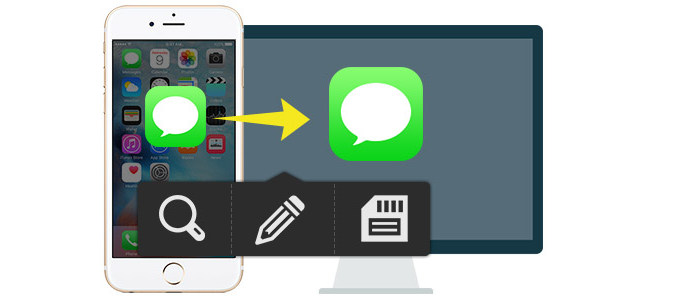
iPhone è un buon modo di ricevere e inviare messaggi di testo per comunicazioni emergenti o sicure. Soprattutto quando vuoi parlare con i tuoi amici, familiari, persone care e colleghi senza WLAN, diventa uno strumento necessario rispetto a quelle applicazioni di chat online. Per alcuni motivi, potresti voler stampare i messaggi di testo del tuo iPhone per l'uso. Come si fa a farlo? Innanzitutto, devi esportare i messaggi di testo da iPhone a computer o Mac, quindi puoi leggere e selezionare quei vecchi messaggi di testo da iPhone. E verrai per salvare messaggi di testo su iPhone su Mac o PC e stampare messaggi di testo dal tuo iPhone su Windows / Mac come desideri. Wow, l'intero processo sembra non facile da raggiungere. Ma c'è una volontà, c'è bene. Segui questa guida per visualizzare, salvare e stampare facilmente i tuoi SMS iPhone.
Vuoi ottenere i modi gratuiti per salvare e stampare messaggi di testo iPhone da iPhone? Segui i due mezzi come muggito.
Sul tuo iPhone, vai su "Messaggi", leggi tutti i messaggi di testo e scegli quello che vuoi. Poi fare uno screenshot su iPhone uno alla volta premendo contemporaneamente i pulsanti "Home" e "Sleep / Wake". Quindi puoi inviare via email quelle immagini a te stesso. In alternativa, puoi utilizzare altri modi per salvare le foto di iPhone su PC o Mac. Quindi puoi aprire la tua e-mail su PC o Mac e scaricare messaggi iPhone su PC e puoi stampare messaggi di testo da iPhone. In questo modo, devi fare screenshot per molte volte pazientemente.
Sempre sul tuo iPhone, vai su "Messaggi", naviga tra i messaggi di testo che desideri stampare, tocca "Modifica", seleziona i messaggi di testo e copiali uno per uno e incollali in un'E-mail, quindi invia l'email a te stesso. Analogamente ai seguenti modi, è necessario scaricare il testo dall'e-mail e salvarlo su Word. Quindi sei in grado di stampare i messaggi di testo di iPhone. In questo modo, oltre a copiare e incollare uno per uno, incontrerai un altro problema che puoi salvare solo i messaggi di testo da iPhone a PC o Mac, ma non puoi salvare i tempi di invio o ricezione dei messaggi.
Se desideri salvare tutte le informazioni sui messaggi di testo, costituite da dati, contatti e persino dagli SMS eliminati da iPhone su PC o Mac, puoi provare in questo modo con un estrattore di messaggi. Estrattore di messaggi per iPhone è lo strumento esatto che può aiutarti. La seguente esercitazione illustra come utilizzare questo programma per esportare i messaggi di testo del tuo iPhone sul tuo computer come documento .CSV o HTML. E puoi visualizzare e salvare i tuoi SMS iPhone sul tuo PC o Mac, infine puoi stampare i messaggi come preferisci.
Che tu abbia un computer Windows o un Mac, questa app può aiutarti a salvare esattamente i messaggi di testo di iPhone su Windows o Mac. E il processo di salvataggio dei messaggi di testo su iPhone su computer o Mac è simile, quindi prendiamo solo la versione di Windows per un esempio. Ciò di cui hai bisogno è scaricare la versione giusta e seguire il nostro tutorial.
Passo 1 Scansione iPhone
Installa ed esegui questo software sul tuo computer. Collega il tuo iPhone al computer con un cavo USB.
Nella modalità Ripristina da dispositivo iOS, fai clic sul pulsante "Avvia scansione" sul lato destro. Il programma eseguirà la scansione del tuo dispositivo all'istante.
Passo 2 Estrai i messaggi di testo di iPhone su PC
Scegli la categoria "Messaggio" nella barra laterale di sinistra, puoi visualizzarli nei dettagli nell'interfaccia giusta prima di stamparli o salvarli sul tuo computer. Tutti i messaggi sono controllati per impostazione predefinita. Puoi deselezionare quelli che non vuoi salvare. Quando tutti sono pronti, fai clic su "Ripristina" per esportare messaggi di testo sul tuo computer.
Suggerimento: puoi spostare l'interruttore su "ON" in alto per visualizzare i messaggi di testo eliminati sul tuo iPhone.
Questa app consente di visualizzare e scaricare messaggi di testo esistenti su iPhone sul computer.
Se il tuo iPhone è sfortunato a essere perso in un viaggio o danneggiato in un incidente, puoi recuperare i messaggi di testo del tuo iPhone dal backup di iCloud, se hai fatto un backup di iCloud. Quindi dovresti fare come segue:
Passo 1 Scansiona il backup di iCloud
Fai clic su Ripristina dal file di backup di iCloud per scaricare i messaggi di testo di iPhone e salvarli sul tuo computer. Accedi al tuo account iCloud> Scegli "Messaggi" e "Messaggi Allegati" per la scansione.
Passo 2 Scarica i messaggi iCloud sul PC
Nei messaggi di testo scansionati, è possibile visualizzarli facendo clic sulla categoria di sinistra. Scegli quali messaggi di testo vuoi salvare e stampa, fai clic su "Ripristina" per scaricare tali messaggi sul tuo computer.
Se i due metodi sopra indicati non sono disponibili, puoi provare a fare clic su "Ripristina dal file di backup di iTunes" per salvare i messaggi iPhone sul PC. Per i passaggi dettagliati, puoi fare riferimento a questo articolo per aiutarti: Come estrarre MMS / SMS / iMessage dal backup di iTunes
Passo 1 Scansiona il backup di iTunes
Seleziona la modalità "Recupera dal file di backup di iTunes" dall'interfaccia principale del programma. Trova il backup del tuo iPhone. Fare clic sul pulsante "Avvia scansione" per eseguire la scansione del backup di iTunes sul computer. Qui puoi recuperare gli SMS cancellati da iPhone scegliendo la prima modalità di ripristino.
Passo 2 Visualizza e ripristina MMS / SMS / iMessages
Al termine della scansione, vedrai apparire tutti i tipi di file nella parte sinistra dell'interfaccia. Fare clic su "Messaggi" o "Allegati messaggi" per leggere i dettagli. Seleziona uno o più messaggi, fai clic sul pulsante "Recupera" per estrarre i messaggi dal backup di iTunes sul tuo PC come CSV / HTML.
Puoi imparare i passaggi dal video qui sotto:


Puoi seguire i tre metodi sopra per scaricare iPhone SMS su PC o Mac. Quindi puoi fare clic su "Apri" per visualizzare tali elementi in CSV o HTML. Troverai i messaggi di testo con le informazioni complete come la persona di contatto, la data di invio o ricezione e i testi dettagliati in esso. Se necessario, è possibile modificare per aggiungere o eliminare alcune parole in esse e quindi è possibile salvare le modifiche. Assicurati che il tuo PC sia collegato a una stampante, quindi potresti sentirti rassicurato nel stampare facilmente i tuoi messaggi di testo da iPhone.
Ormai hai completato il processo di visualizzazione, salvataggio e stampa dei messaggi di testo sul tuo iPhone. Facile vero? Puoi farcela da solo.